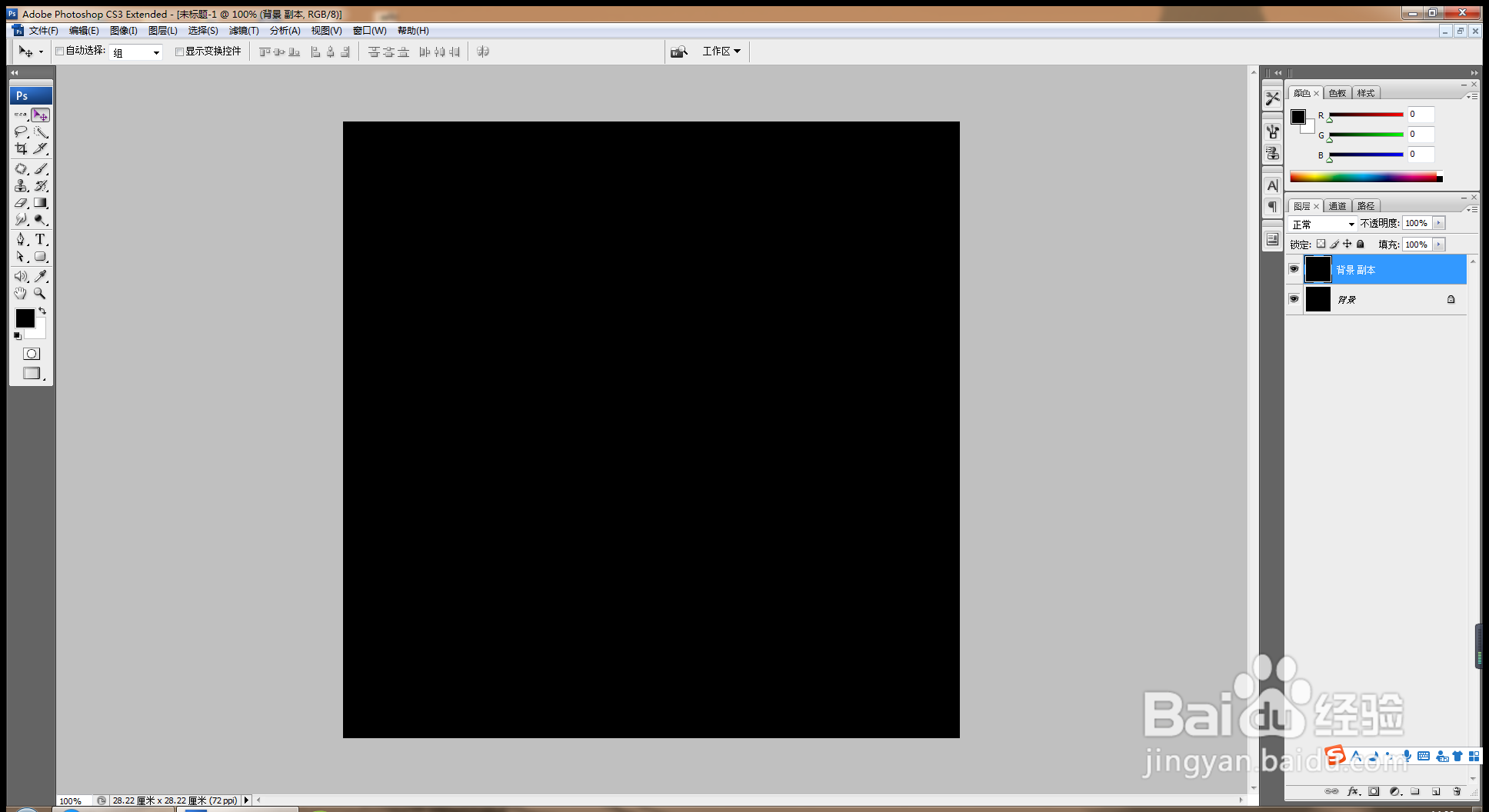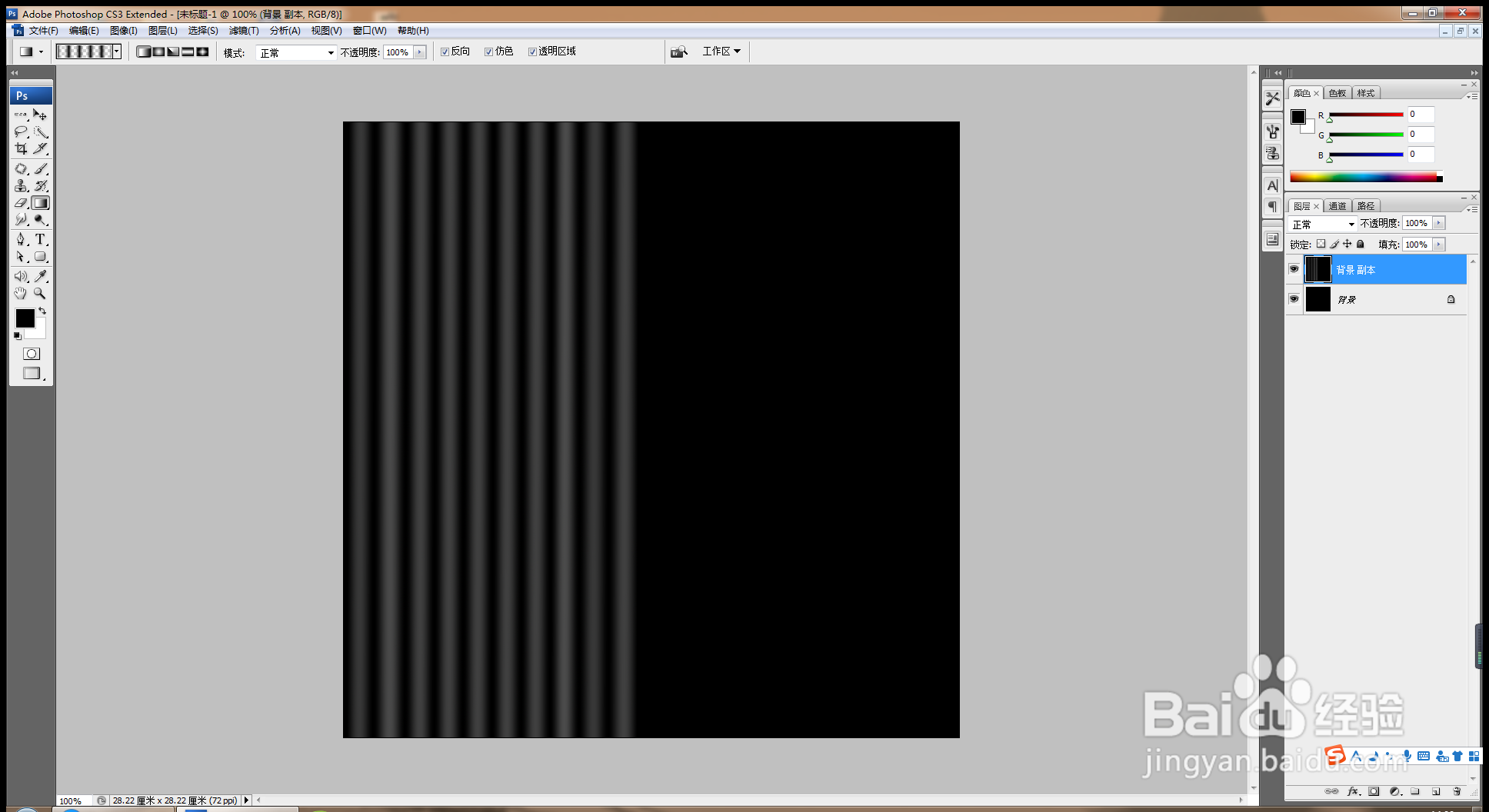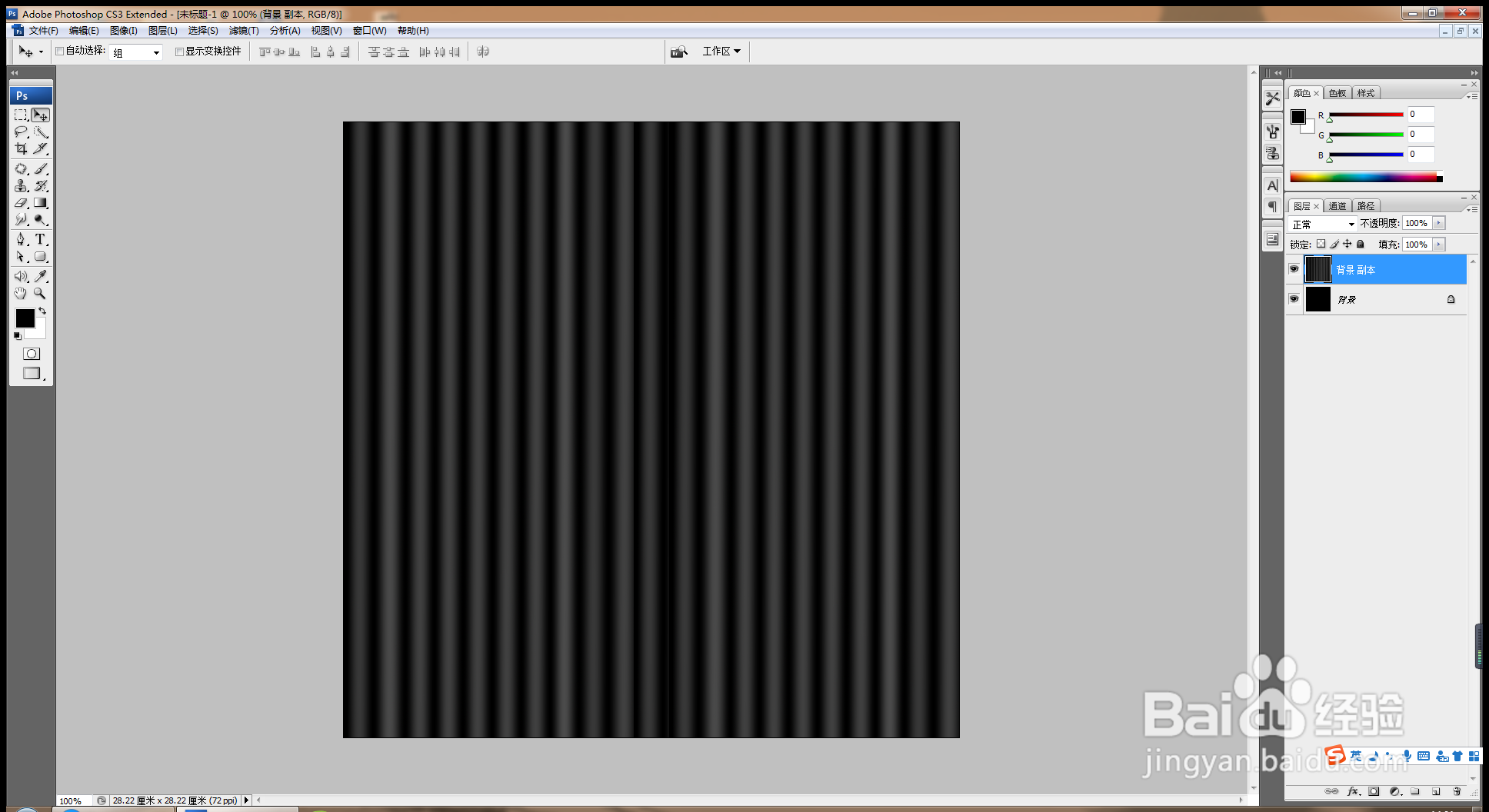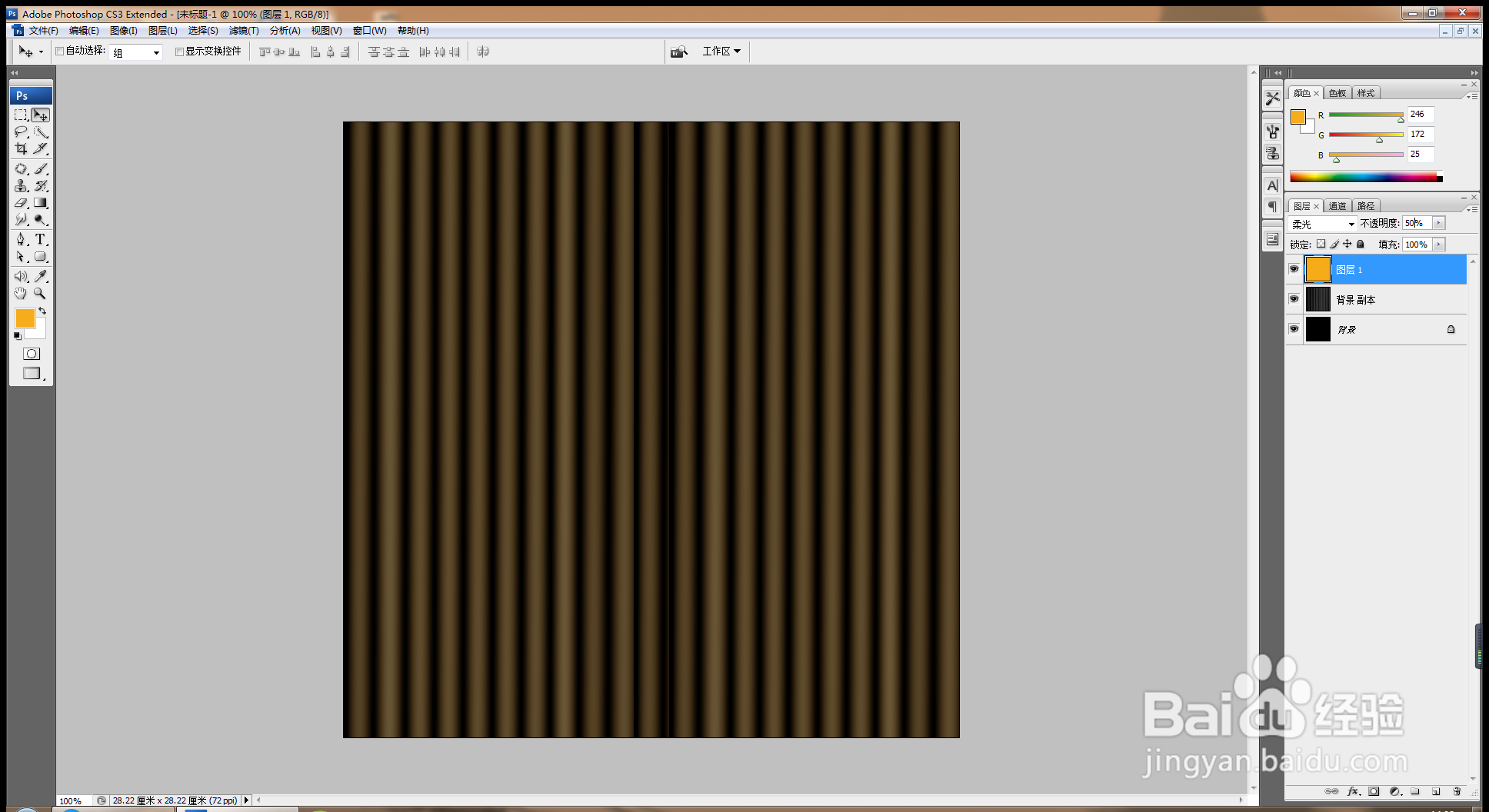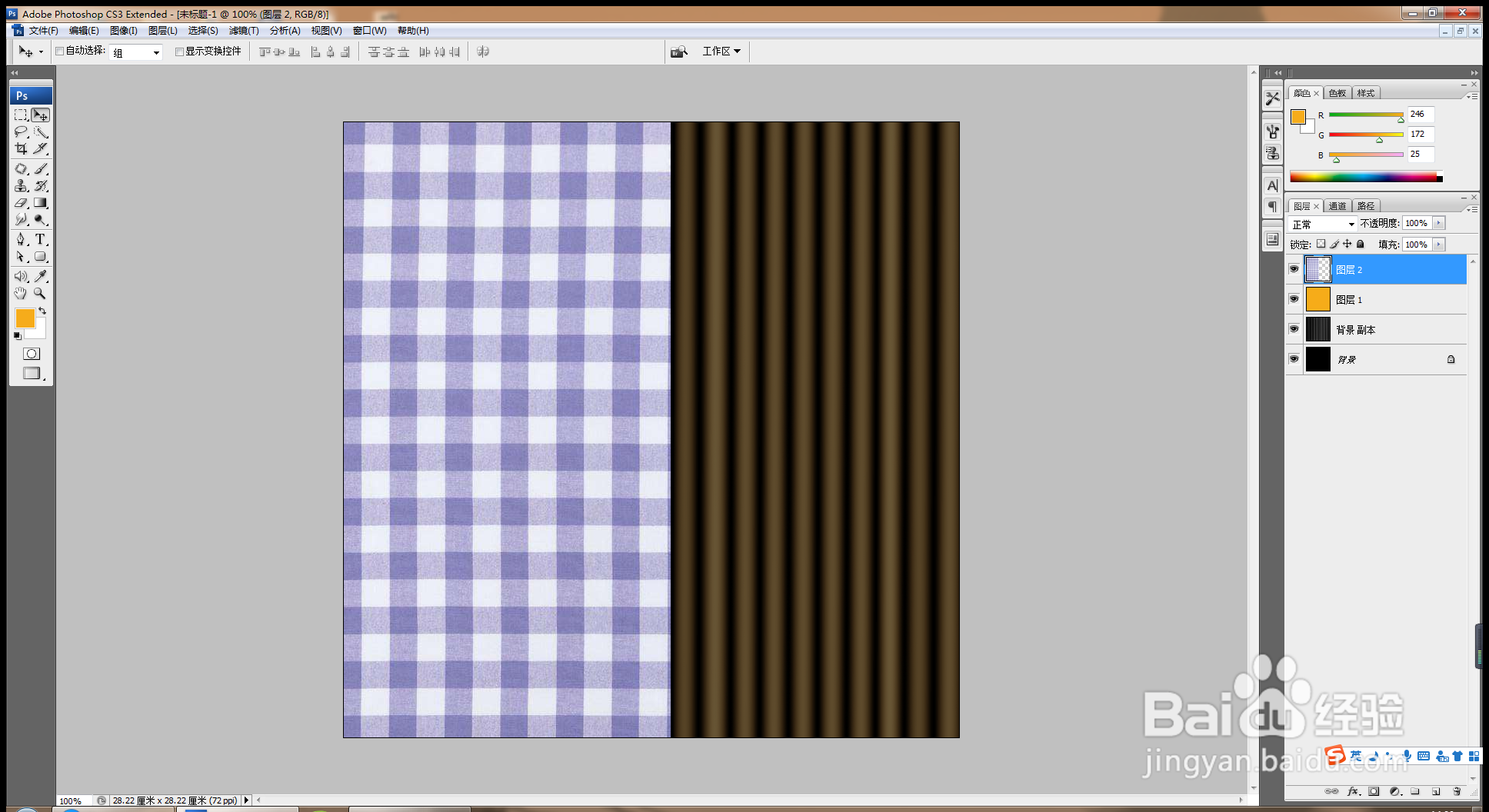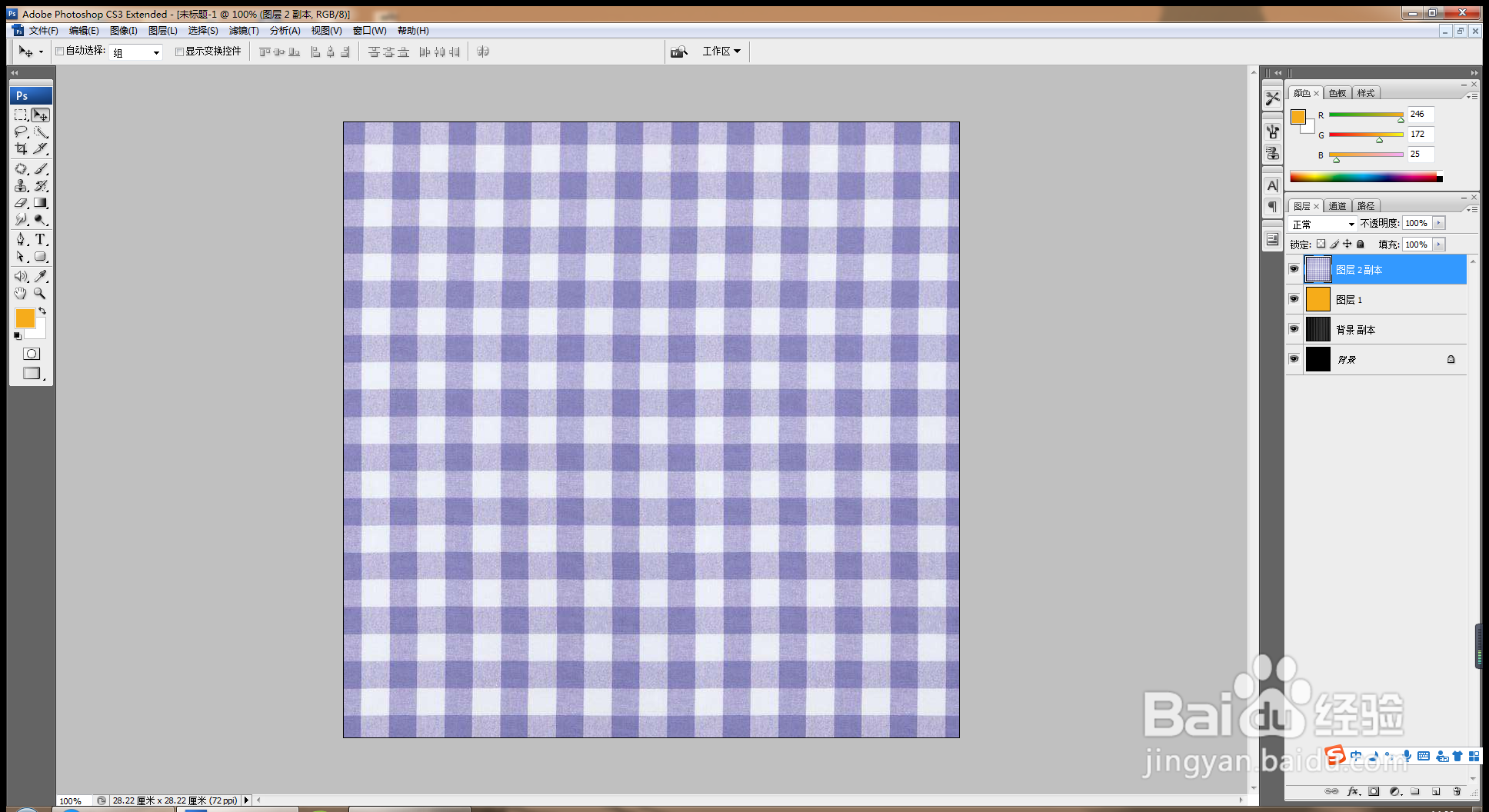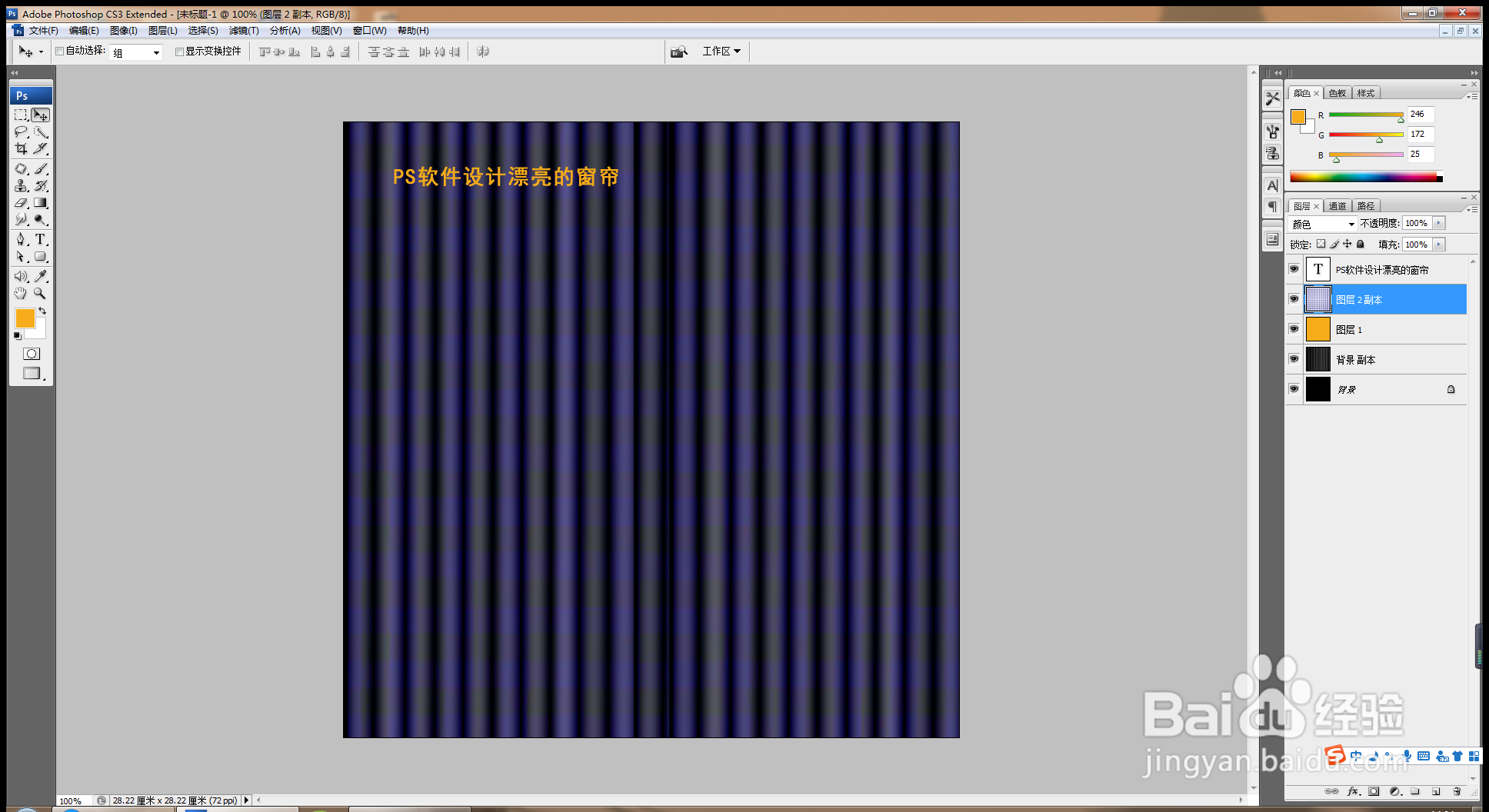如何用PS设计漂亮的窗帘
1、打开PS,按crl+N新建空白背景,设置宽度和高度为720像素,分辨率设置为72,点击确定,如图
2、按D键设置前景色为黑色,背景色为白色,为背景填充黑色,复制背景副本图层,如图
3、选择渐变工具,找到渐变条纹选项,从左到右拉动,实现渐变效果,如图
4、选择矩形选区工具,绘制选区,按alt键复制选区,如图
5、新建图层,设置前景色为亮橙色,如图
6、设置图层混合模式为柔光,点击确定,如图
7、继续按crl+o打开图片,将图片移动到当前图层,如图
8、继续选择矩形选区工具,绘制图形,复制图形,如图
9、设置图层混合模式为颜色,点击确定,如图
10、选择横排文字工具,输入字体,填充黄色,如图
声明:本网站引用、摘录或转载内容仅供网站访问者交流或参考,不代表本站立场,如存在版权或非法内容,请联系站长删除,联系邮箱:site.kefu@qq.com。
阅读量:86
阅读量:92
阅读量:29
阅读量:70
阅读量:52